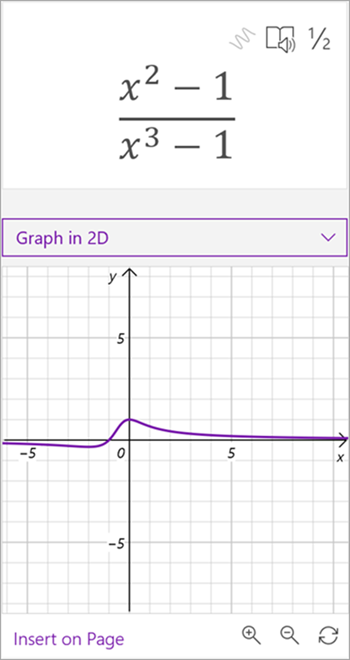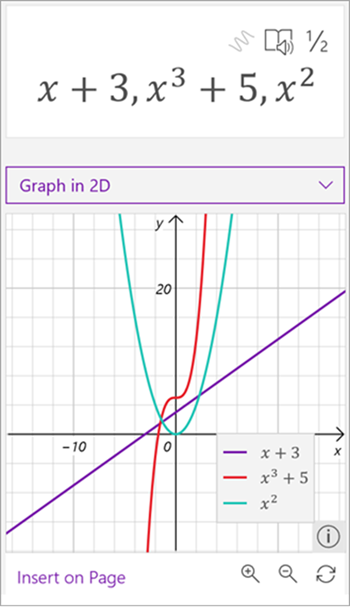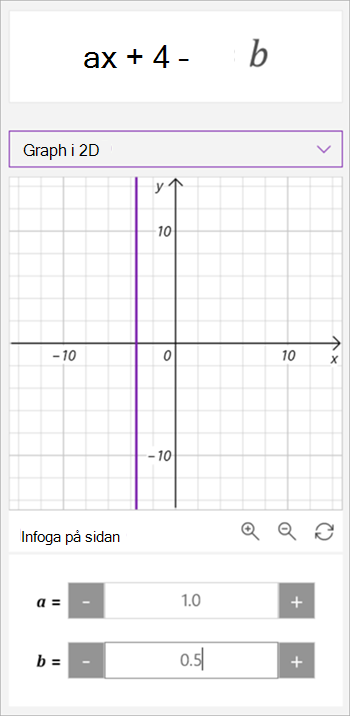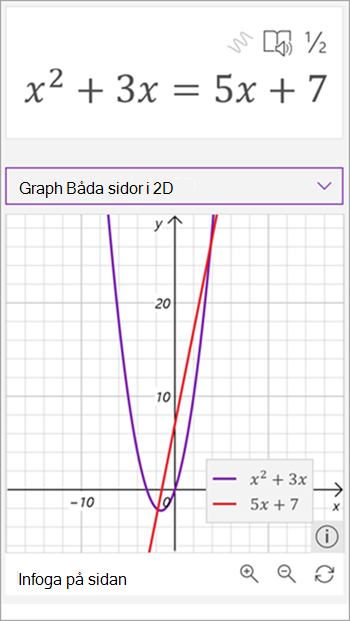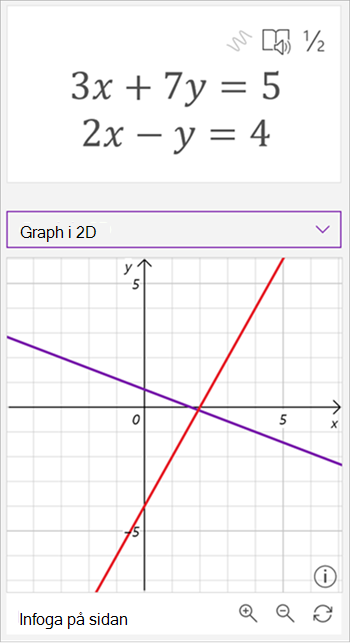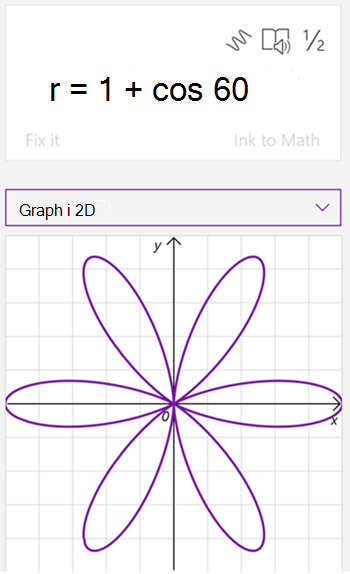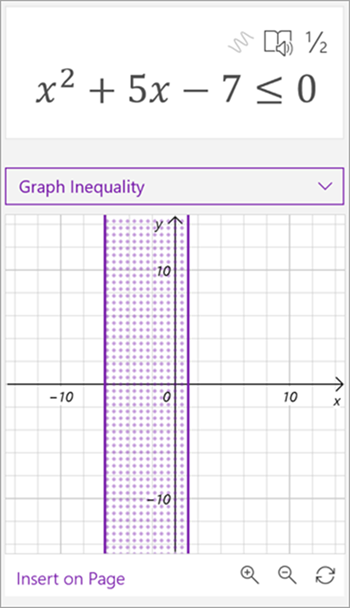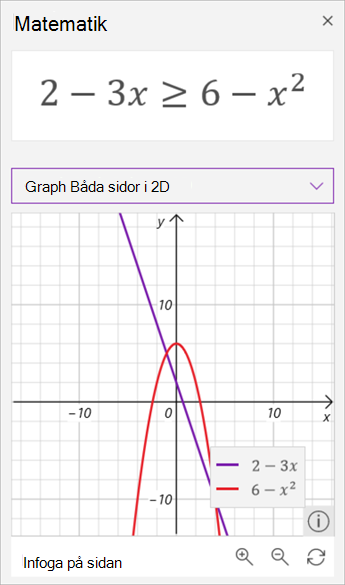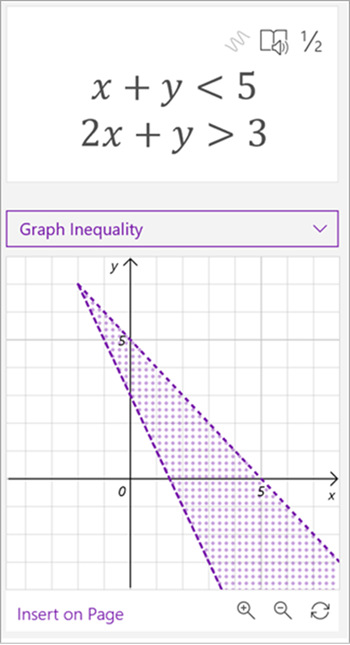Handskrivna diagram eller skrivna ekvationer med matematikassistenten i OneNote. Du kan till och med manipulera variabler för att se den visuella effekten av förändringar, och förvandla matematikassistenten till en kraftfull mattecoach.
Obs!: Den här funktionen är endast tillgänglig i OneNote för webben eller OneNote för Windows 10. Du måste ha en giltig Microsoft 365-prenumeration. Om du har en Microsoft 365-prenumeration bör du kontrollera att du har den senaste versionen av Office.

-
Öppna OneNote-skrivbordsprogrammet eller logga in på Office.com och välj OneNote.
Tips: Om du inte ser OneNote direkt öppnar du startprogrammet

-
Öppna en befintlig anteckningsbok eller skapa en ny anteckningsbok.
-
Välj fliken Rita och skriv eller skriv ekvationen.
-
Använd verktyget Lassomarkering för att rita en cirkel runt ekvationen.
-
Välj Matematik för att öppna fönstret Matematikassistenten.
-
I listrutan Välj en åtgärd i fönstret Matematik väljer du Diagram i 2D eller Diagram båda sidor i 2D.
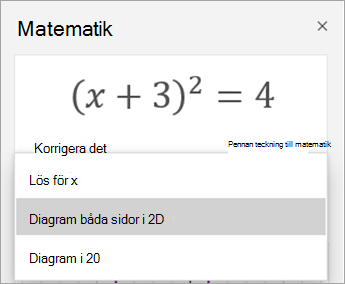
Om du vill justera diagrammet som genereras av matematikassistenten gör du något av följande när det är tillgängligt:
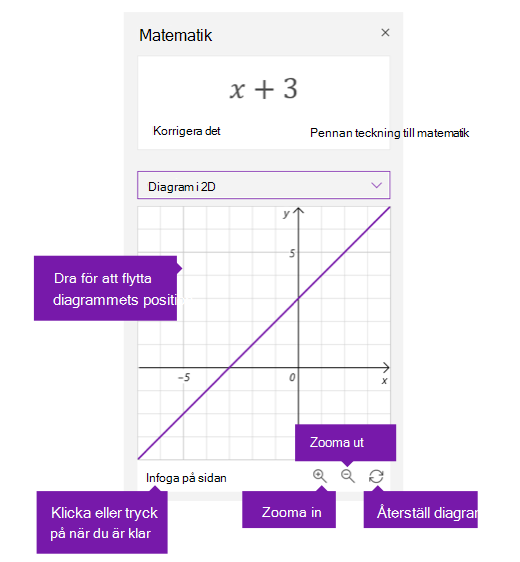
-
Markera (eller håll ned) och dra diagrammet i valfri riktning för att flytta dess position.
-
Ändra värdena för parametrarna i ekvationen genom att markera eller trycka på knapparna + och – förstoringsglas för att zooma in och ut.
Obs!: Om du använder OneNote på en pekskärmsenhet kan du justera diagrammet med fingrarna. Använd ett finger för att flytta diagrammet. Dra ihop och isär med två fingrar för att ändra förstoringsnivån. I OneNote på webben kan du använda pilarna i diagrammets sidor för att flytta den.
-
Välj eller tryck på dubbelpilen Återställ för att återställa diagrammet till dess ursprungliga tillstånd.
-
När diagrammet ser ut som du vill ha det markerar eller trycker du på Infoga på sida för att placera det som en skärmbild på den aktuella sidan.
Obs!: Om du vill ändra hur ett diagram uttrycks (grad, radian, gradian) väljer eller trycker du på Inställningar medan fönstret Matematik är öppet.
Avancerade diagramfunktioner
Beroende på vilken typ av diagram du använder kan de här funktionerna vara tillgängliga:
-
Läs x-y-värden: Hovra över en punkt på diagramraden om du vill se x-och y-värden i OneNote för Windows 10. I OneNote för webben en rad för att visa värdena.
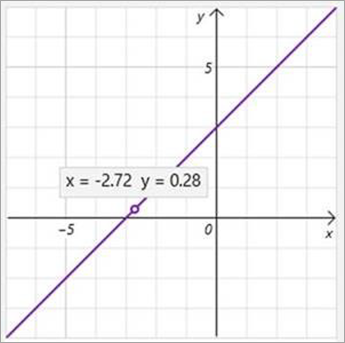
-
Ändra parametrar: Om du har en ekvation med parametrar, till exempel ax+b, använder du + och- under diagrammet för att ändra a- och b-värdena.
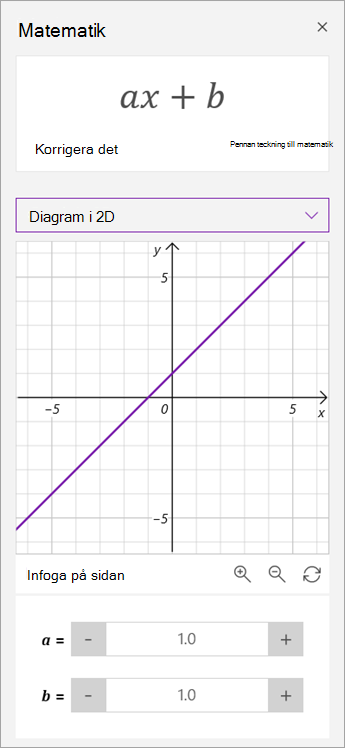
-
Viktiga graffunktioner: Med matematikassistenten kan du beräkna intressant information om grafen, t. ex. nollvärden, skärningspunkt, minima, maxima och mycket mer. Använd kryssrutorna för att välja vilka funktioner du vill visa i diagrammet.
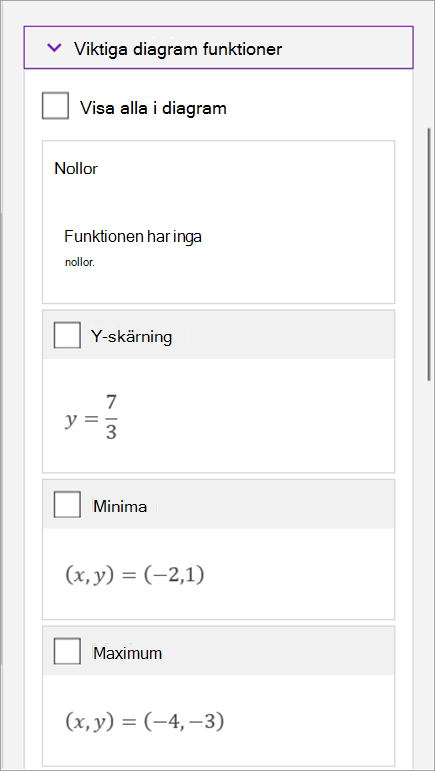
Mer information
Lös matematiska ekvationer med hjälp av matematikassistenten i OneNote
Problemtyper som du kan rita i 2D
När du använder matematikassistenten i OneNote kommer du att märka att listrutan Välj en åtgärd under ekvationen ändras beroende på den valda ekvationen. Följande problemtyper kan ritas i 2D med matematikassistenten.
Obs!: Den här funktionen är endast tillgänglig om du har en Microsoft 365-prenumeration. Om du har en Microsoft 365-prenumeration bör du kontrollera att du har den senaste versionen av Office.
|
Uttryck (med variabel) |
|
|
Polynommatriser |
|
|
Ekvationer |
Du kan rita diagram i 2D eller Diagram på båda sidor i 2D när du arbetar med ekvationer. Välj Diagram i 2D för att se ekvationslösningen.
Välj Diagram båda sidor i 2D om du vill visa ett diagram över två funktioner på motsatta sidor av likhetstecknet.
|
|
System för ekvationer |
|
|
Polära koordinater |
Om du vill rita en funktion i polära koordinater måste r uttryckas som en funktion av theta. |
|
Ojämlikhet |
Du kan rita diagram i 2D eller Diagram på båda sidor i 2D när du arbetar med ojämlikheter. Välj Diagram i 2D för att se ojämlikhetens lösning.
Välj Diagram båda sidor i 2D om du vill visa ett diagram över två funktioner på motsatta sidor av jämförelsetecknet.
|
|
System med ojämlikheter |
|
Mer information
Skapa ett matematiskt test i Microsoft Forms
Skapa ett övningstest med Matematikassistenten i OneNote
Lös matematiska ekvationer med hjälp av matematikassistenten i OneNote